
Spotify canzoni con dissolvenza incrociata funzione mantiene la tua musica in riproduzione. Elimina le fastidiose pause tra i brani. In questo modo, la tua musica non si ferma mai. Se non sai dove trovare Spotify esegui una dissolvenza incrociata o, peggio ancora, non sai come farlo funzionare, quindi dovrai affrontare un sacco di pause fastidiose.
Non è così che dovresti ascoltare la musica, giusto? Vuoi una transizione fluida tra i brani. Soprattutto, vuoi che le tue canzoni vengano riprodotte continuamente.
Se trasmetti in streaming la tua musica su Spotify, puoi riprodurre le tue canzoni continuamente. Non avrai a che fare con fastidiose pause tra le tracce. Continua a leggere per saperne di più sul Spotify canzoni con dissolvenza incrociata.
Guida ai contenuti Parte 1. Cosa sapere Spotify Dissolvenza incrociata? Parte 2. Come abilitare e regolare Spotify Dissolvenza incrociata dei brani su PC, iOS e Android Parte 3. Bonus: download Spotify Canzoni per la riproduzione offline Parte 4. Conclusione
Spotify crossfade è una grande caratteristica. Se vuoi che la tua musica venga riprodotta continuamente, questa è la funzione di cui hai bisogno. È come avere un DJ che suona tutte le tue canzoni. Come se la canzone che stai suonando stesse per finire, la canzone successiva sta lentamente arrivando. Il passaggio alla canzone successiva è quasi perfetto.
L'unica cosa da sapere Spotify dissolvenza incrociata è che puoi impostare un tempo di dissolvenza incrociata per una transizione impeccabile. Ciò renderà la tua playlist fantastica. Quando si tratta del tempismo perfetto della dissolvenza incrociata, dipende da te.
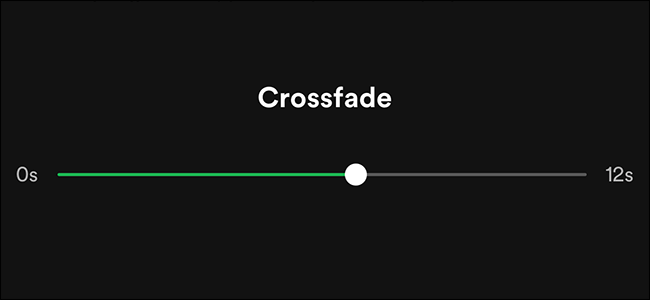
È possibile attivare la Spotify funzione di dissolvenza incrociata su PC, iOS e Android. Quindi, non importa su quale dispositivo ti trovi, puoi facilmente utilizzare questa funzione.
I passaggi seguenti ti mostreranno come abilitare e regolare Spotify dissolvenza incrociata sul tuo PC.
Lancio Spotify sul tuo computer. Puoi accedere al loro sito Web per avviare il tuo account o aprire il software sul tuo PC.
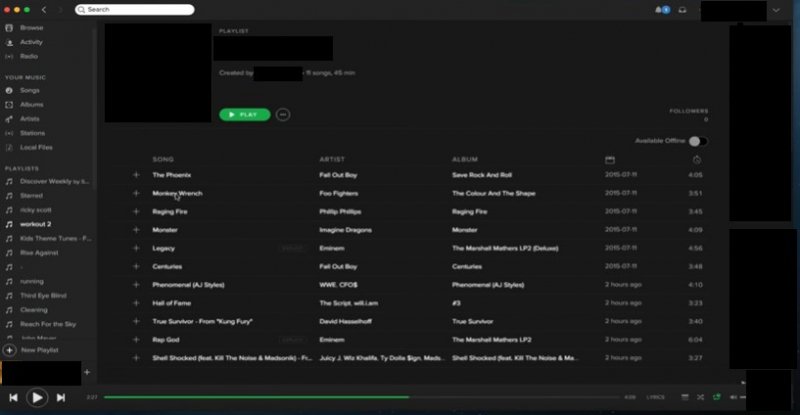
Per abilitare la dissolvenza incrociata dei brani sul desktop, devi andare alle impostazioni. Sali al tuo Spotify profilo e fare clic sulla freccia rivolta verso il basso. Scegli Impostazioni dall'elenco a discesa.
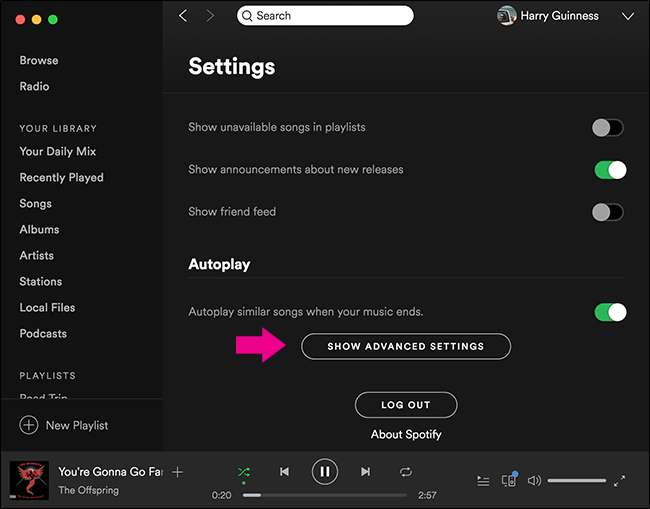
Una volta che sei nella pagina Impostazioni, scorri verso il basso fino all'area di riproduzione. Vedrai un pulsante accanto ai brani di dissolvenza incrociata. Fallo scorrere finché non diventa verde. Una volta che diventa verde, Spotify i brani con dissolvenza incrociata sono abilitati.
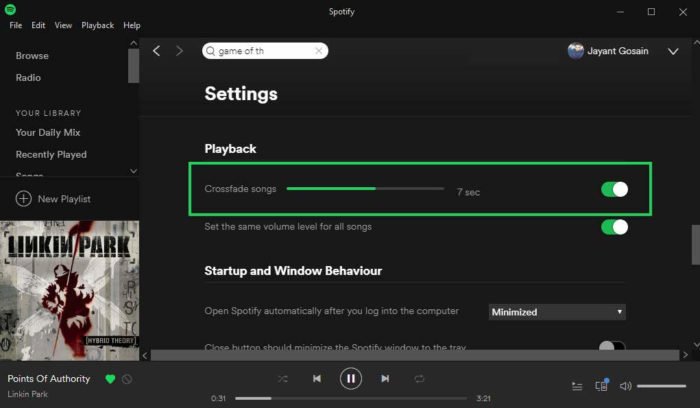
È possibile impostare il tempo di dissolvenza incrociata preferito facendo scorrere la barra. Per aumentare il tempo, puoi farlo scorrere verso destra. Per diminuire il tempo, puoi farlo scorrere verso sinistra.
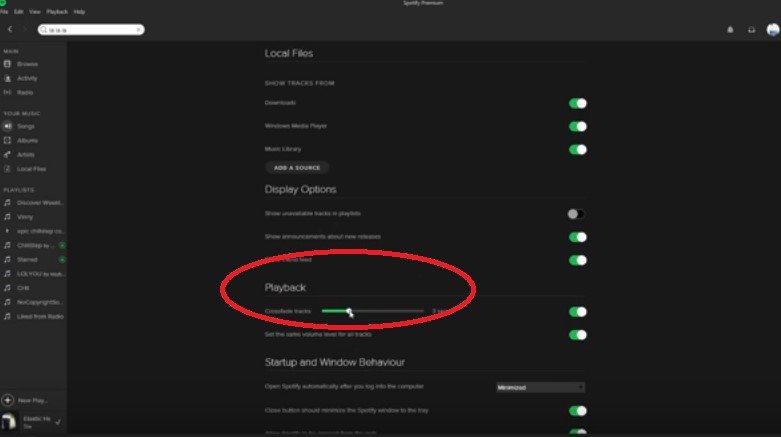
I passaggi seguenti mostreranno che è possibile abilitare e regolare Spotify dissolvenza incrociata su iOS.
Avviare il Spotify app. Una volta avviato, sei automaticamente sulla Home page.
Porta il cursore nella parte superiore destra dello schermo. Vedrai un'icona a forma di ingranaggio lì. Fare clic sull'icona dell'ingranaggio. Apparirà la pagina Impostazioni.
Scorri verso il basso nella pagina e cerca Riproduzione. Fare clic su Riproduzione. La navigazione da abilitare Spotify il crossfade è un po' diverso qui. Non troverai il pulsante per abilitarlo. Invece, puoi semplicemente fare clic sul pulsante Autoplay nella parte inferiore dello schermo.
Vedrai il cursore dissolvenza incrociata una volta che sei nella pagina di riproduzione. Prendi il cursore e trascina il cursore sull'orario preferito.
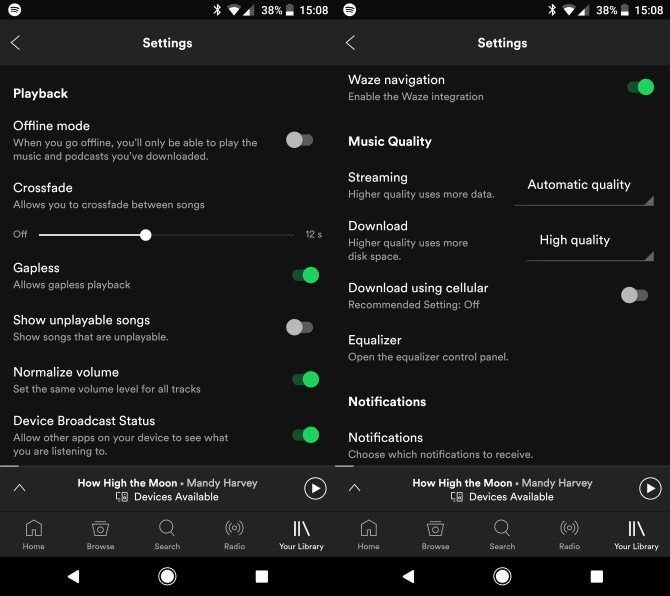
I passaggi seguenti ti mostreranno come abilitare e regolare Spotify dissolvenza incrociata su Android.
Clicca sul Spotify icona sullo schermo per avviare l'app. Sarai automaticamente sulla Home page.
Cerca l'icona dell'ingranaggio sullo schermo. Lo troverai nella parte in alto a destra dello schermo. Fare clic sull'icona dell'ingranaggio.
Vedrai facilmente la riproduzione sullo schermo. Non te lo perderai. Proprio come l'interfaccia del tuo iPhone, non troverai un pulsante per abilitarlo. Dovresti invece scorrere leggermente verso il basso e fare clic su Riproduzione automatica.
Vedrai subito il cursore della dissolvenza incrociata. Per regolare il numero di secondi tra i brani, puoi semplicemente trascinare il cursore sull'orario preferito.
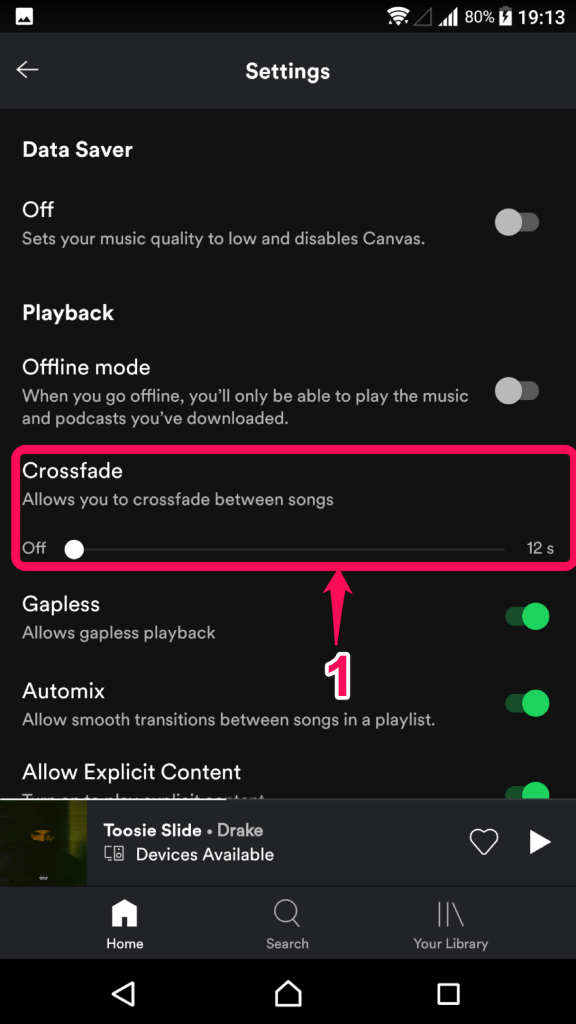
Se sei su un libero Spotify account, la funzione di dissolvenza incrociata di Spotify sarà inutile. Il motivo è perché riceverai molti annunci su un account gratuito. Quindi, indipendentemente da come personalizzi le impostazioni di riproduzione, devi comunque gestire gli annunci che compaiono di volta in volta. Sfortunatamente, ci sono molti annunci che compaiono su un account gratuito su Spotify. Non saprai mai quando appariranno.
Per poter personalizzare le impostazioni di riproduzione, dovresti essere a pagamento Spotify account. Se non vuoi aggiorna il tuo Spotify account, considera l'utilizzo di DumpMedia Spotify Music Converter anziché.
Questo programma può scarica le tue canzoni da Spotify. Puoi creare un Spotify playlist sul tuo computer che puoi giocare offline. Mentre non sarai in grado di utilizzare la funzione di dissolvenza incrociata Spotify, sarai ancora in grado di fare molto per migliorare la tua playlist sul tuo computer. Con il DumpMedia Spotify Music Converter, sarai in grado di fare molto di più che semplicemente regolare il tempo di transizione tra i brani.
È possibile creare fantastiche playlist con transizioni impeccabili tra le tracce. Puoi scegliere di utilizzare la funzione di dissolvenza incrociata all'interno di Spotify app o scaricala con l'uso del DumpMedia Spotify Music Converter.
Com'è la transizione tra le tracce nella tua playlist? Ti importa nemmeno di questo? Condividi i tuoi pensieri con noi.
